AppleのHomePodに音楽をストリーミングする方法
知っておくべきこと
- HomePodとiOSデバイスを同じWi-Fiネットワークに接続し、Bluetoothをオンにします。
- iOSデバイスを開きます コントロールセンター、タップ AirPlay、HomePodを選択します。 音楽ストリーミングアプリを開きます。
- に移動します アップル メニュー、選択 システム環境設定 > 音 > 出力、HomePodを選択し、チェックします メニューバーに音量を表示する.
NS Apple HomePod AppleMusicおよびApplePodcastsコンテンツの再生用に最適化されています。 このデバイスは、Appleデバイスで実行されている任意のサービスから音楽をストリーミングすることもできます。 Spotify, パンドラ, アマゾンプライムミュージック, YouTubeミュージック、およびその他のサービス。 実行中のデバイスでAppleHomePodに音楽をストリーミングする方法は次のとおりです iOS 13, iOS 12、iOS 11、または最近のバージョンのmacOS。
AirPlayでSpotify、Pandoraなどをストリーミング
HomePodにはSpotify、Pandora、その他のサードパーティ用の組み込み接続がありませんが 音楽ストリーミングサービス。お気に入りのストリーミングアプリがAirPlayオプション付きのiOSデバイス上にある場合は、 あなたはできる AirPlay経由でHomePodにストリーミング. AirPlayは、iOSデバイス(およびApple TVとMac)に組み込まれている無料のテクノロジーであり、互換性のあるデバイス間でオーディオとビデオをストリーミングできます。
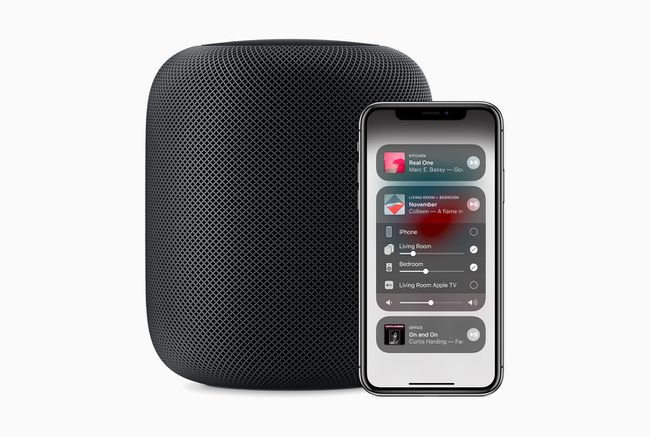
Spotifyやその他のサードパーティの音楽アプリをiOSデバイスからHomePodにストリーミングする方法は次のとおりです。
HomePodでSiriを使用して、Spotify、Pandora、その他のサードパーティの音楽アプリを制御することはできません。 代わりに、iOSデバイスのコントロールセンターまたはアプリで画面上の再生コントロールを使用して、ストリーミング音楽を制御します。
HomePodとiOSデバイスが同じWi-Fiネットワーク上にあり、Bluetoothがオンになっていることを確認してください。
iOSデバイスを開きます コントロールセンター. (iOSデバイスとモデルに応じて、下から上にスワイプするか、右上隅から下にスワイプします。)
の右上隅に 音楽 コントロール、タップ AirPlayアイコン (下に三角形のある円)
AirPlayデバイスのリストが表示されます。 の中に スピーカーとテレビ セクションで、ストリーミング先のHomePodの名前をタップしてから、コントロールセンターを閉じます。
開ける Spotify, パンドラ、または音楽をストリーミングしたい別のアプリ。
音楽の再生を開始すると、選択したHomePodにストリーミングされます。
MacからSpotify、Pandoraなどをストリーミング
MacからHomePodへのSpotify、Pandora、およびその他の音楽サービスのストリーミングもAirPlayを使用しますが、実行する手順は少し異なります。 何をすべきかは次のとおりです。
-
から アップル メニュー、開く システム環境設定.
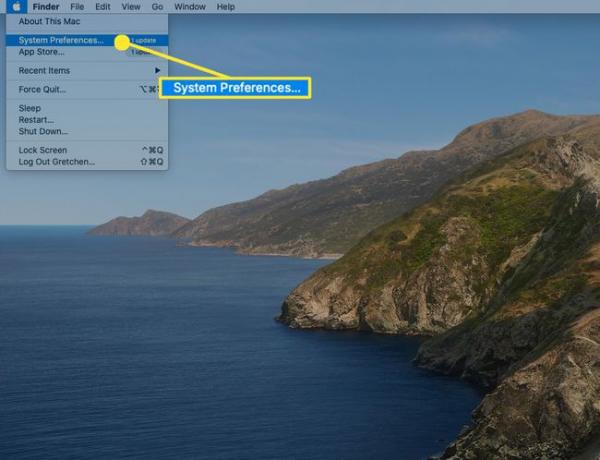
-
選択する 音.
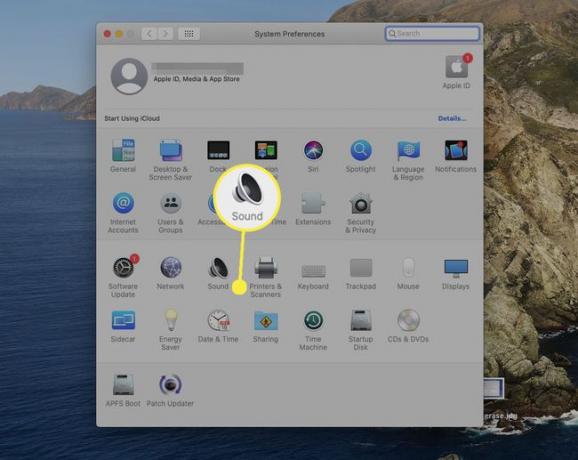
-
選択する 出力.
![[出力]を選択します。](/f/da99e4f7fda0838e036fb54a36cad193.jpg)
-
ストリーミング先のHomePodを選択します。 MacからのすべてのオーディオがそのHomePodで再生されます。
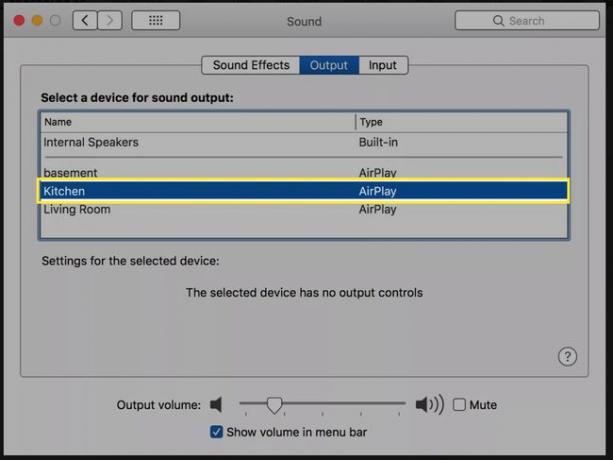
-
横のチェックボックスをオンにします メニューバーに音量を表示する. これにより、メニューバーのオーディオコントロールからHomePodを選択できるため、必ずしもシステム環境設定を使用する必要はありません。
![メニューバーの[音量を表示する]の横にあるチェックボックスをオンにします。](/f/0c97ccee21c735f4be375c9deee34b78.jpg)
アプリまたはMacのブラウザで音楽を再生すると、HomePodからストリーミングされます。
